Appearance
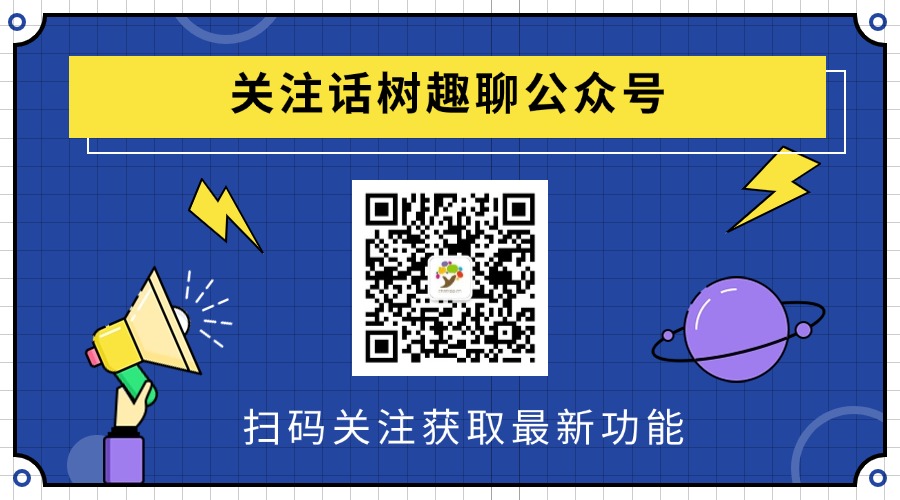
做长图
做长图其实是将聊天对话长图化,导出的是图片。
聊天长图其实就是超高自由度聊天剧场,可以让你高效创作小说推文、情感故事、搞笑聊天和语C二次元等对话作品。我们可以支持快速录入文案、编辑文字一站式搞定。
我们的优势在于:
1.主题模式多样:自由切换多种主题模式,满足各类使用场景。
2.角色管理简易:内置海量角色,支持自定义修改,角色可分组,像管理通讯录一样管理你的角色。
3.文案导入快速:粘贴文案,快速生成多句对话,可根据角色分配内容。
4.预设与皮肤:全页面皮肤定制,气泡支持调节颜色、形状、字号、字体等,高效复用。
一、如何录入文案
目前做长图我们支持新建空白对话和这种方式。
新建空白对话就像沉浸式对话体验一样,一句一句的发送。
1.创建角色库
角色库支持创建群组角色和单人角色,以及编辑现有角色。创建角色可以支持自定义角色和随机角色。
随机角色:话树已经内置好海量不同类型风格的头像,同时也支持自己上传头像,创建角色的同时可以自定义角色名称,左侧显示和右侧显示指的是让角色最后出现在对话框的左边还是右边显示。
自定义角色:需要用户自己上传头像,创建角色的同时可以自定义角色名称,左侧显示和右侧显示指的是让角色最后出现在对话框的左边还是右边显示。
添加群组:添加群组之前需要完成对单人角色的定义,添加群组的时候选定需要添加的角色,同时自定义群组名称。
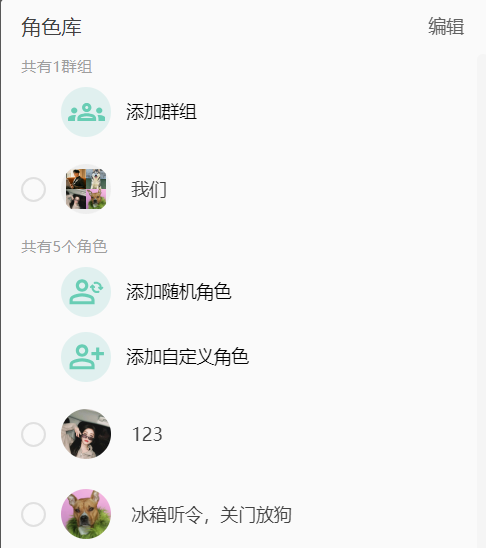
2.新建空白对话模式
进入新建空白对话模式之后,需要选定需要参与对话的角色,然后开始创作。该模式下选定某位角色,便可在其下的文字框输入文字,然后回车发送即可完成单句对话的发送。
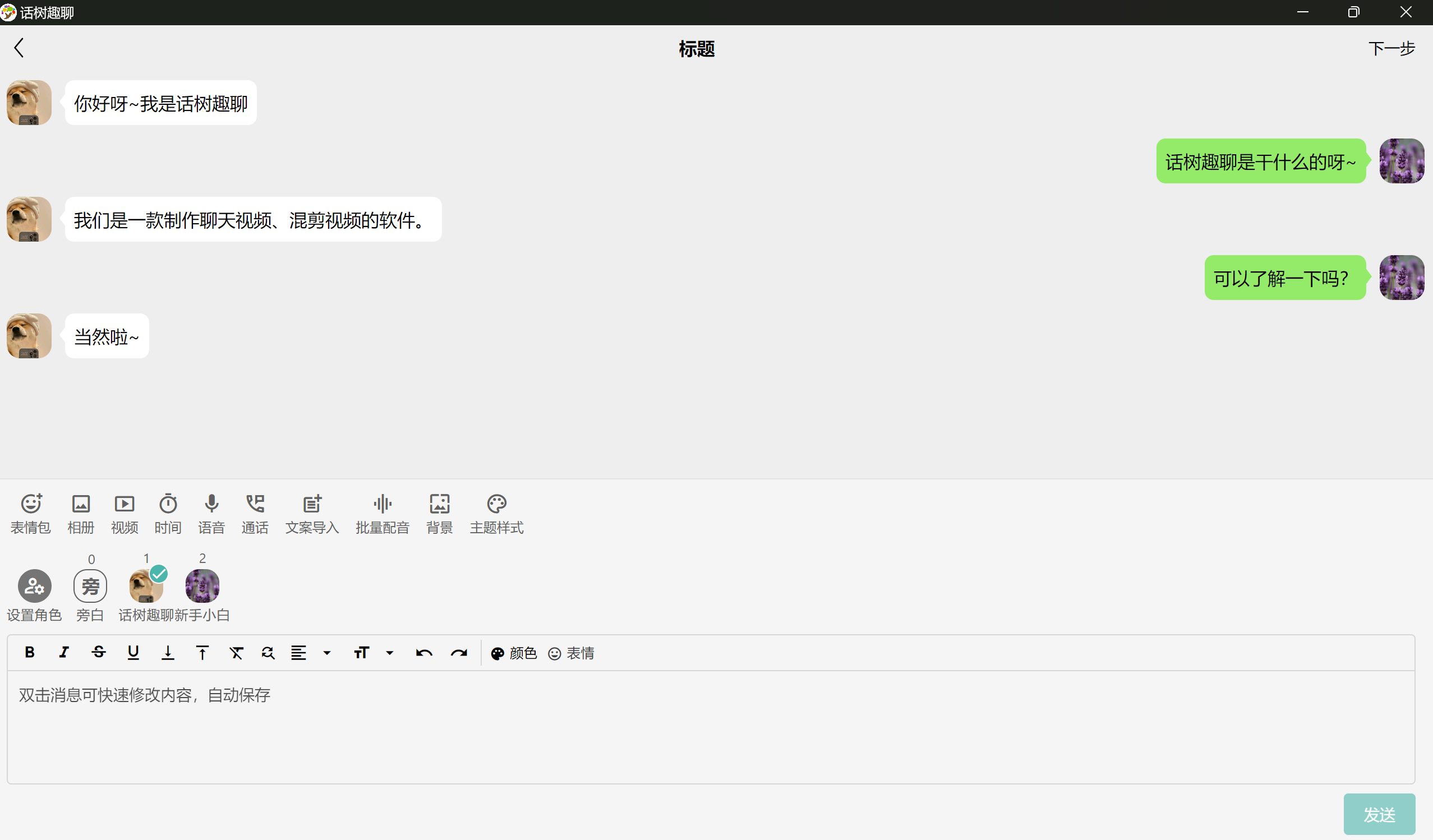
3.如何输入时间、好友添加之后的提示语,好友删除之后的提示语?
可以通过旁白的方式来输入。
我通过了你的朋友验证请求,现在我们可以开始聊天了。
XXX开启了朋友验证,你还不是他(她)的好友。请先发送朋友验证请求,对方验证通过后,才能聊天。
4.如何管理角色的显示方式/如何开启和关闭角色在对话框中是否显示角色昵称(群聊模式)?
我们可以在操作面板点击设置角色,通过设置显示左(右)侧角色昵称的方式来实现开启和关闭角色在对话框中是否显示角色昵称,开启和关闭角色消息音来管理角色是否拥有角色消息音。
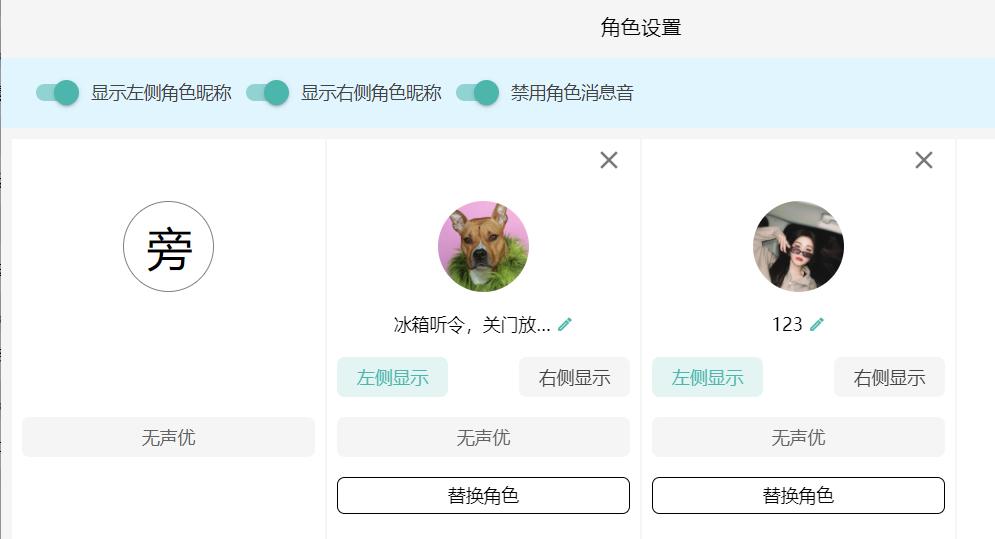
二、如何对输出的话进行深度编辑?
1.通用编辑
我们不仅可以使得在你发送某句话之前进行编辑,在你发送完成某句话之后点击这句话也可以进行编辑。以下是操作面板:
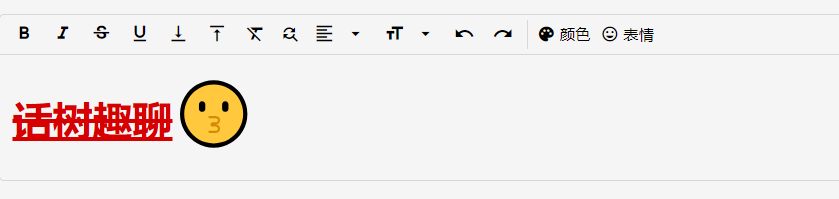
在进行修改字体前,我们需要对需要修改的字进行选择,选择完成之后,则可以进行修改。
按照操作面板的设置,目前依次支持加粗/斜体/删除线/下划线/下标/上标/清除样式/查找替换/对齐方式/字号大小/撤销/重做;同时支持对字体颜色进行修改和添加表情(可自定义表情emoji)。
💡 关于自定义表情emoji
我们上新新功能—自定义表情emoji啦~目前我们支持手机端和电脑端上传表情emoji哦~(电脑可批量上传)
我们上新新功能—自定义表情emoji啦~目前我们支持手机端和电脑端上传表情emoji哦~(电脑可批量上传)
2.进阶编辑(支持再编辑/拉黑/引用/撤回等效果)
当我们点击发出去的某句话的时候,可以对此句话进行深度编辑。
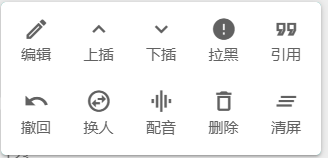
编辑: 对该句话进行通用编辑。
上插: 指在当前消息的上方插入新的消息或内容。
下插: 指在当前消息的下方插入新的消息或内容。
拉黑: 允许用户将某个聊天对象加入黑名单,阻止其消息或进一步的互动。
引用: 允许用户在回复消息时引用原始消息,以提供上下文。
撤回: 允许用户撤回已发送的消息。
换人: 这可能是指更换当前的聊天角色。
配音: 允许用户为文本消息添加语音配音。
删除: 允许用户删除聊天内容或消息。
清屏: 清除当前聊天窗口的所有内容或只清除选定的消息。
3.娱乐编辑(支持照片视频发送/语音/转账红包等娱乐效果)
此为娱乐编辑面板:

表情包: 允许用户进行自定义表情包的上传。
相册: 允许用户可以上传或选择相册中的图片。
视频: 允许用户上传或选择视频。
时间: 可以显示消息发送前的时间,此功能也可以通过旁白来实现。
第一个面板选定发送的日期,也可以接受自定义,第二个面板为具体的时间,
内层圆盘代表时,外层圆盘代表分。
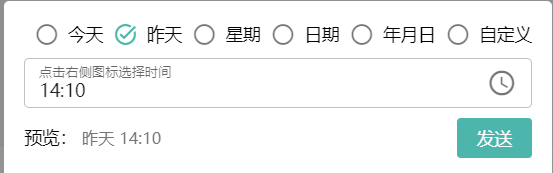
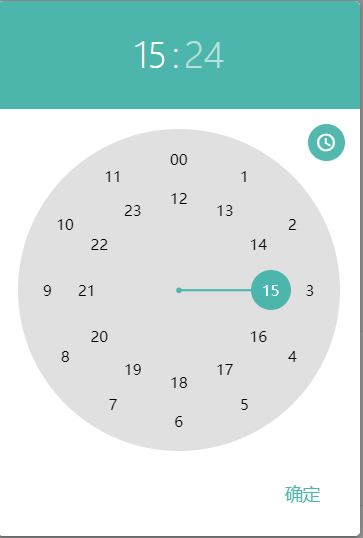
语音: 允许用户发送语音消息。
发送时长:可以直接选定发送语音的时长,系统会发送一个空白语音。
发送语音:可以使得用户自己发送语音,点击然后说话便可发送。
上传语音:支持用户上传MP3文件,但是文件大小不能超过10MB。
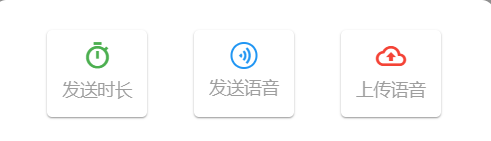
文案导入: 允许用户重新进入导入文案界面。
批量配音: 允许用户批量为文本配音,可以对每位角色选择专属的配音员,同时支持自行调整语 速和语调。
背景: 允许用户选择聊天背景,可以直接选择系统内置纯色背景,也可上传自定义背景。
主题样式: 允许用户选择聊天的主题样式,每次操作均可直接应用到当前编辑作品,也可以保存至主 题,方便下次直接调用。
主题:支持四种主题,可以模拟多款社交软件的样式。
背景:允许用户选择聊天背景,可以直接选择系统内置纯色背景,也可上传自定义背景。
气泡:许用户选择聊天气泡的样式,包括气泡的形状和颜色。
头像:可以选择圆形/半圆/方形/隐藏头像
文字:全局设置调整文字行间距和字间距以及字体;
左侧和右侧设置可以分别调整左边和右边角色的文字和昵称的粗细、大小和颜色;
旁白设置可以调整文字的粗细、大小和颜色;
标题栏设置可以调整标题的背景和文字颜色;
输入框设置可以调整输入框的背景底色、图标颜色和输入框颜色。
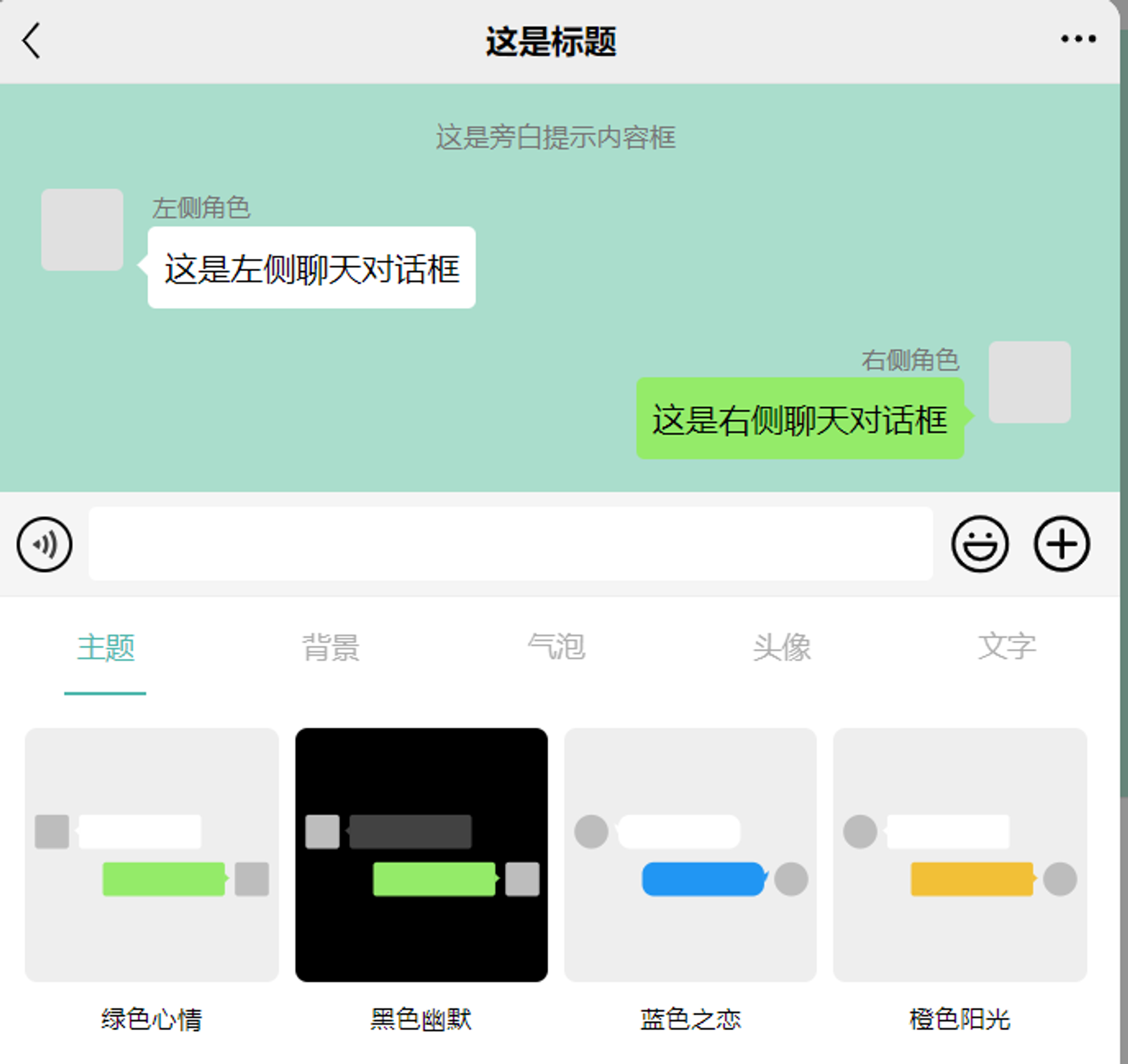
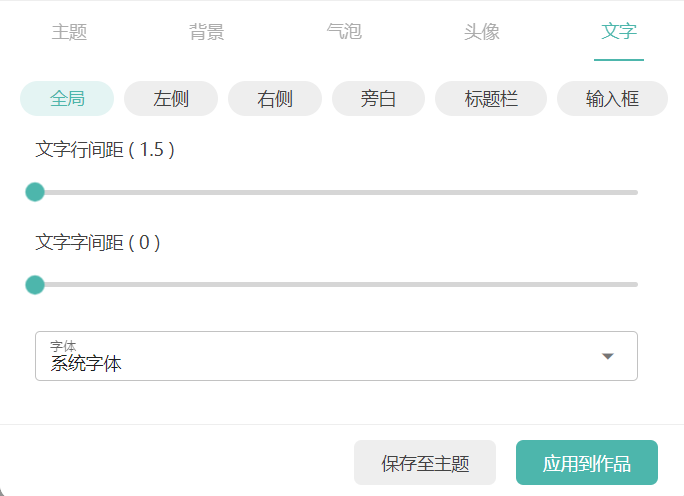
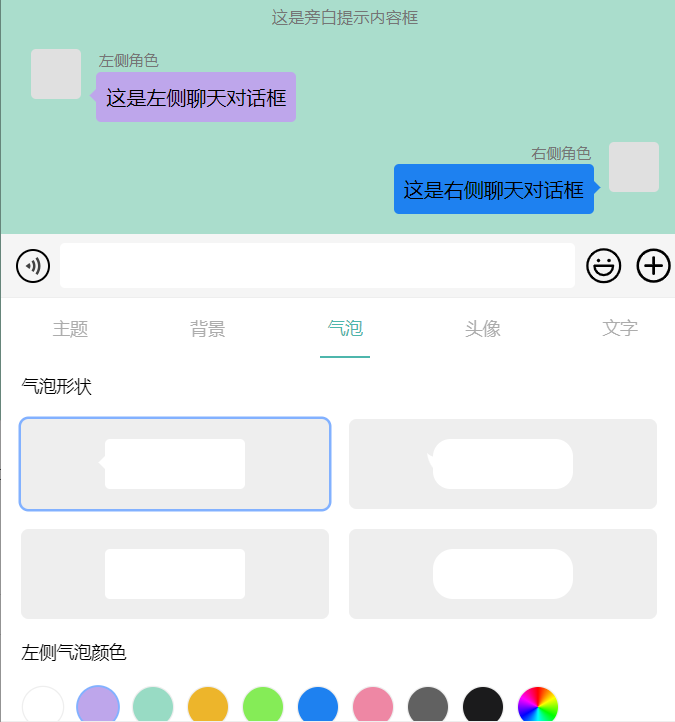
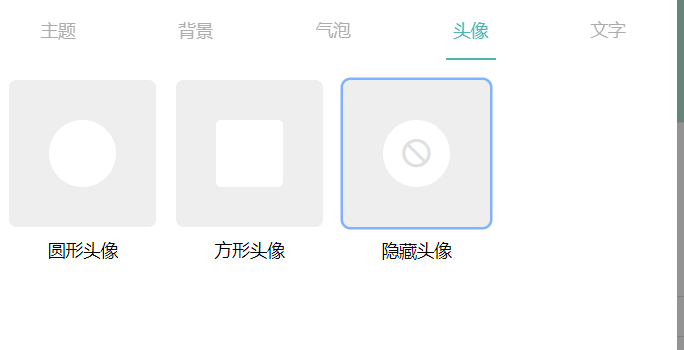
旁白: 可能是指设置旁白角色的文本。
三、深度的图片编辑
1.预设
预设指的是已经规定好的风格模板,可以支持用户在制作过程中将当前制作的风格保存为预设,同时支持命名,并且话树提供了八个热门的模板,用户可以进行调用。
2.背景
背景有几种模式:
1.纯色背景:用户可以自行拖动色盘进行选择颜色。
2.图片背景:系统为用内置了丰富的背景,同时也支持用户自定义上传背景,对背景的修改。
3.透明背景:该设置开启后,长图背景则透明,不支持修改。
3.主题
同第二大点娱乐编辑中的主题样式。
4.比例
目前支持的比例包括:9:16、16:9、1:1、3:4、4:3、6:7、2:3、3:2、2:1、1:2;
同时支持对内容进行缩放。
5.布局
布局面板是整个聊天长图制作的核心,关乎语句出现顺序的细节,输入框的展示细节以及左右边距的调整。
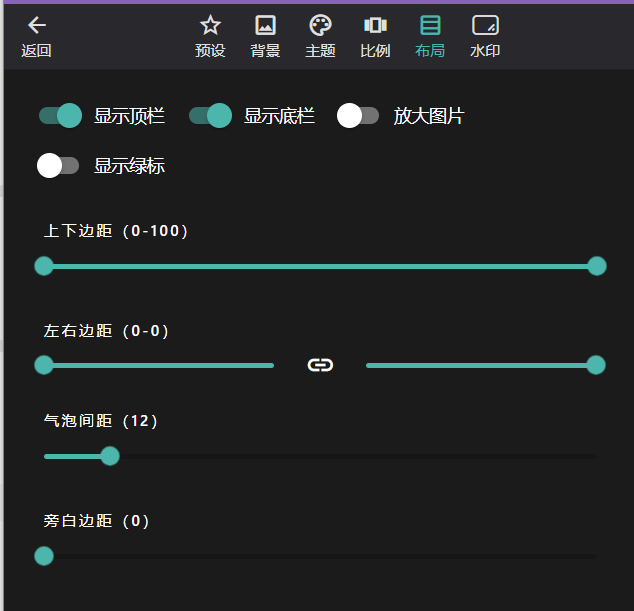
显示顶栏:用于控制是否显示聊天界面的顶部。
显示底栏:用于控制是否显示界面的底部输入框。
放大图片:用于放大聊天中插入的图片。
显示绿标:用于开启和关闭输入框的绿色起始标。
上下边距:用于设置视频或图片中的对话在界面中的上下边距。
左右边距:用于设置视频或图片中对话在界面中的左右边距。
其中开启中间的锁,拉动任意绿标可以同步调整左右边距,关闭之后可以单独调整
左(右)边距。

气泡间距:用于设置聊天气泡之间的间距。
**旁白间距:**用于设置旁白的间距。
6.水印
支持在界面的任意位置添加水印,对水印的个性化设置包括字体、大小、颜色、字间距、行间距、透明度和角度。
四.导出
导出格式的选择:
一、长图:聊天内容以长图的形式导出,导出为图片。
1.长图显示:聊天内容以一整张长图的形式导出。
2.分页显示:聊天内容分页显示,分为多张图片导出,犹如我们的聊天截图一样。
二、视频:
如果选择视频导出,那么页面自动跳转到聊天视频制作功能,同时还需要进一步丰富配音等个性化设置。
聊天内容以视频的形式导出,导出为视频。其中分为30帧和60帧,60帧的文件会更大,记得调整音量设置和速度设置,其中速度设置关乎视频时长,数值越小,速度越快,视频时长就越长。
同时如果想提升视频质量可以打开画质增强,这样分辨率会提高,但有渲染丢失的风险,
同时目前话树趣聊的尝鲜版可以支持导入到剪映。
播放模式
滚动向上:聊天内容以滚动的形式播放出来,聊天内容铺满全局。
逐条出现:聊天内容以消息弹出的方式播放,聊天内容铺满全局。
分页显示:视频在某一段时间内展示部分聊天内容,然后再展示接下来的聊天内容。
三、课件
课件:聊天内容以课件形式导出,可以插入到PPT中。
不能导入到剪映的情况:修改了背景比例
